Atualizado 2024 abril: Pare de receber mensagens de erro e deixe seu sistema mais lento com nossa ferramenta de otimização. Adquira agora em este link
- Baixe e instale a ferramenta de reparo aqui.
- Deixe-o escanear seu computador.
- A ferramenta irá então consertar seu computador.
Atualizar os drivers do seu PC não apenas melhora o desempenho, mas também ajuda a evitar problemas de estabilidade e tornar o funcionamento do PC um pouco mais fácil. Por esses motivos, os especialistas aconselham os usuários de PC a atualizarem seus drivers de dispositivo assim que uma nova versão estiver disponível.
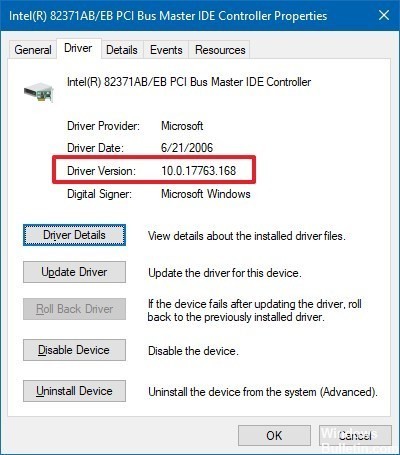
Quando se trata de atualizar drivers de dispositivo, Os usuários do Windows têm várias opções para escolher. Você pode usar o software para pesquisar e atualizar automaticamente drivers obsoletos, baixar e instalar manualmente a versão mais recente ou usar o recurso Atualizar driver nativo do Windows, o que às vezes ajuda a atualizar os drivers de dispositivo disponíveis no Windows Update.
Atualização de abril de 2024:
Agora você pode evitar problemas com o PC usando esta ferramenta, como protegê-lo contra perda de arquivos e malware. Além disso, é uma ótima maneira de otimizar seu computador para obter o máximo desempenho. O programa corrige erros comuns que podem ocorrer em sistemas Windows com facilidade - sem necessidade de horas de solução de problemas quando você tem a solução perfeita ao seu alcance:
- Passo 1: Baixar Ferramenta de Reparo e Otimização de PC (Windows 10, 8, 7, XP e Vista - Certificado Microsoft Gold).
- Passo 2: clique em “Iniciar digitalização”Para localizar os problemas do registro do Windows que podem estar causando problemas no PC.
- Passo 3: clique em “Reparar tudo”Para corrigir todos os problemas.
Antes de visitar o site do fabricante, você deve saber o número da versão do driver atualmente instalado para evitar baixar a mesma versão novamente. Como nem todos os drivers instalados aparecem nos programas e recursos, verificar a versão de um driver instalado não é uma tarefa fácil para iniciantes.
A atualização dos seus drivers é essencial para manter o desempenho, a segurança e o acesso a novos recursos. Se você bloquear atualizações automáticas, lembre-se de verificar manualmente as atualizações críticas de drivers periodicamente.
Siga estas etapas para verificar a versão atual do seu driver:

Você pode encontrar o número da versão de um driver instalado no Gerenciador de dispositivos, bem como outras informações publicadas no driver.
- Clique em Iniciar, clique com o botão direito do mouse em Meu computador (ou em Computador) e clique em Gerenciar.
- Na janela Gerenciamento do computador, à esquerda, clique em Gerenciador de dispositivos.
- Clique no sinal + na frente da categoria de dispositivo que você deseja verificar.
- Clique duas vezes no dispositivo para o qual você deseja saber a versão do driver.
- Selecione a guia Driver. A versão do driver atualmente instalado é exibida nesta página.
Lista de todos os drivers do Windows instalados
Felizmente, existe um utilitário integrado que exibe uma lista de todos os drivers instalados e não poderia ser mais fácil. Tudo que você precisa fazer é abrir um prompt de comando e digitar o seguinte:
driverquery
Você receberá uma lista de drivers e a data correspondente. Se você precisar de mais informações, como o arquivo de driver atual, você pode usar o comando / V, ao qual você deve associar | mais para impedir que ele passe.
driverquery / V
Há várias outras opções que imprimem os resultados em um formato de arquivo CSV ou informam quais drivers estão assinados. Você pode usar / ? como um comando para ver como eles funcionam.
CONCLUSÃO
Examinar a data do motorista é uma boa primeira indicação se você tem ou não um motorista atual. Se você perceber que o piloto tem mais de 1 a 2 anos, é uma boa ideia verificar se há uma versão posterior do piloto. Depois de visitar a página do driver do fabricante do hardware, você pode determinar se possui o driver mais recente comparando a versão disponível no site com a versão no seu computador.
https://uk.answers.acer.com/app/answers/detail/a_id/3011/~/how-to-check-an-installed-driver-version
Dica do especialista: Esta ferramenta de reparo verifica os repositórios e substitui arquivos corrompidos ou ausentes se nenhum desses métodos funcionar. Funciona bem na maioria dos casos em que o problema é devido à corrupção do sistema. Essa ferramenta também otimizará seu sistema para maximizar o desempenho. Pode ser baixado por Clicando aqui

CCNA, Desenvolvedor da Web, Solucionador de problemas do PC
Eu sou um entusiasta de computador e pratico profissional de TI. Eu tenho anos de experiência atrás de mim em programação de computadores, solução de problemas de hardware e reparo. Eu me especializei em Desenvolvimento Web e Design de Banco de Dados. Eu também tenho uma certificação CCNA para Design de Rede e Solução de Problemas.

